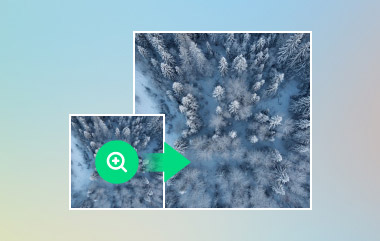Часть 1. Размеры увеличенных фотографий и другие требования
Поддержание качества при увеличении изображения является проблемным аспектом навигации. Различные характеристики, такие как DPI, разрешение и формат файла, существенно влияют на четкость отпечатков. В этой части рассматриваются основные требования, позволяющие избежать пикселизации при увеличении изображений.
DPI (точек на дюйм) и качество печати
Четкость печати существенно зависит от DPI. Изображения с низким DPI подвержены пикселизации при печати. С другой стороны, изображения с высоким DPI сохраняют свою детализацию. Увеличение DPI на изображении перед печатью решает эту проблему.
| Диапазон DPI | Уровень качества | Рекомендуемое использование |
| 72 точек на дюйм | Низкое (веб-качество) | Не подходит для печати. |
| 100-150 точек на дюйм | Средний (приемлемо для небольших отпечатков) | Мелкие отпечатки, простые плакаты |
| 150-300 точек на дюйм | Высокое (хорошее качество) | Стандартные фотопечати, подробные постеры |
| Более 300 точек на дюйм | Очень высокое (профессиональное качество) | Большие настенные картины, профессиональные отпечатки |
Разрешение и пиксели
Резкое исходное изображение необходимо для того, чтобы гарантировать, что изображение не будет низкого качества после увеличения. Резкие фотографии имеют большее количество пикселей, что позволяет им сохранять детали при увеличении.
Например, изображение размером 3000×2000 пикселей, предназначенное для печати на бумаге с разрешением 300 точек на дюйм, будет иметь следующие размеры:
• Ширина: 3000 ÷ 300 = 10 дюймов
• Высота: 2000 ÷ 300 = 6,67 дюйма
Если попытаться напечатать это изображение больше заявленных размеров, то будет заметна определенная пикселизация.
Рекомендации по размеру печати
| Размер печати | Рекомендуемое разрешение |
| 4×6 дюймов | 150-300 точек на дюйм |
| 8×10 дюймов | 200-300 точек на дюйм |
| 16×20 дюймов | 250-300 точек на дюйм |
| 24×36 дюймов | 300+ точек на дюйм |
Другие важные факторы
• Методы заточки: Маскирование изображения может значительно повысить общую четкость снимка; поэтому методы повышения резкости лучше всего подходят для изображений перед печатью.
• Форматы файлов: Следует избегать изображений JPEG, поскольку они склонны к потере качества при изменении размера. PNG, TIFF или RAW являются более подходящими альтернативами, поскольку они сохраняют детали изображения.
• Оценка эффективности: Для увеличения размера изображений необходим компьютер с достаточным объемом оперативной памяти и мощным процессором.
Часть 2. Заметки по увеличению фотографии для печати
Размытые изображения с выцветающими деталями могут появляться просто из-за масштабирования фотографии. В этом разделе обсуждаются советы по улучшению резкости изображения, изменению типа файла и обеспечению наилучшего возможного качества печати. Узнайте, как улучшить четкость, уменьшить пикселизацию и выбрать лучшее программное обеспечение для изменения размера изображения.
Лучшие практики увеличения изображений
Вот несколько важных советов по сохранению качества при увеличении изображения.
1. Выберите хорошее изображение: Всегда проверяйте разрешение фотографии перед ее увеличением. Размытость может возникнуть, если разрешение установлено слишком низкое.
2. Используйте правильный метод увеличения
Избегайте простого растягивания изображения — это может привести к тому, что оно будет выглядеть пикселизированным.
Для получения наилучших результатов используйте инструменты на базе искусственного интеллекта, такие как Topaz Gigapixel AI, или программное обеспечение, например Preserve Details 2.0 в Photoshop.
3. Избегайте использования метода линейного растяжения.
• Изображение будет пикселизировано, если использовать один метод растяжения без учета исходного соотношения.
4. Повышение резкости изображения: Четкость изображения можно сохранить, применив эффект резкости после увеличения. Применить методы для размытие изображений для улучшения детализации и качества печати.
• Метод: Улучшите детализацию с помощью нерезкой маски или применения контрастных настроек.
5. Выбор формата типа файла
• Прекратите использовать JPEG! В этом формате детали сильно сжимаются.
• Лучшие форматы: PNG, TIFF, RAW
6. Взгляните перед печатью: Используйте функцию предварительного просмотра в любой программе для печати изображений, чтобы проверить, как будет выглядеть изображение после увеличения.
7. Распространенные ошибки и как их избежать
| Ошибка | Решение |
| Использование изображения с низким DPI | Всегда проверяйте и настраивайте DPI перед печатью. |
| Увеличение файла JPEG | Для лучшего сохранения деталей используйте форматы TIFF или PNG. |
| Изменение размера без повышения резкости | Примените фильтры повышения резкости (например, нерезкую маску). |
| Не проверяю предварительный просмотр печати | Используйте предварительный просмотр в программном обеспечении, чтобы убедиться, что изображение выглядит правильно. |
Часть 3. Как увеличить фотографии для печати
AVAide Image Upscaler — исключительный онлайн-инструмент для увеличения изображений для печати с нулевой потерей качества. Инструмент объединяет самые передовые методы ИИ в масштабировании фотографий, что делает его отличным для фотографов, дизайнеров и обычных пользователей, которым требуются высококачественные отпечатки.
Ключевая особенность:
• Использует алгоритмы искусственного интеллекта для повышения качества изображений, сохраняя при этом четкость и резкость.
• Установка программного обеспечения не требуется — все работает прямо из веб-браузера.
• Быстро увеличивает изображения с помощью улучшений на базе искусственного интеллекта.
• Интуитивно понятный и простой, что делает его простым в использовании для новичков.
• Совместимость с PNG, JPEG и другими типами файлов изображений.
Шаг 1Получите доступ к AVAide Image Upscaler
Сначала откройте предпочитаемый вами веб-браузер и перейдите на сайт AVAide Image Upscaler.
Шаг 2Загрузите выбранное вами изображение
Когда сайт загрузится, щелкните курсором на Выберите фото кнопка. Откроется новое окно, помогающее вам найти файл, который вы хотите загрузить. Когда вы нажмете на нужный файл, он автоматически загрузится для дальнейшей обработки.

Шаг 3Выберите масштаб увеличения
После этого выберите, насколько маленькими или большими вы хотите видеть файлы; это может быть 2×, 4×, 6×, и 8×. Технология искусственного интеллекта дополнительно просканирует ваше изображение, улучшив качество и детализацию, гарантируя отсутствие каких-либо последствий пикселизации.

Шаг 4Проверьте и внесите изменения для получения желаемых результатов
После завершения предыдущих шагов настало время убедиться, что итоговое изображение соответствует вашим ожиданиям по резкости и четкости.
Шаг 5Загрузите улучшенную фотографию
Теперь вы можете сохранить или загрузить сфотографированное изображение в измененном размере с помощью Сохранять кнопка.

Зная как увеличить цифровые изображения для печати при этом сохранение качества для получения профессиональных результатов имеет решающее значение. Вы можете эффективно увеличить размер своих изображений, сохраняя их четкость и детализацию, понимая DPI и разрешение и используя интеллектуальные инструменты, такие как AVAide Image Upscaler которые выигрывают от искусственного интеллекта. Не забудьте использовать правильный формат файла, предварительно просмотреть изображение на экране перед печатью и не бойтесь увеличивать его резкость, когда это необходимо. Достичь безупречных увеличенных фотопечатей легко и возможно при использовании соответствующих методов.

Наша технология искусственного интеллекта автоматически улучшит качество ваших изображений, удалит шум и исправит размытые изображения в Интернете.
ОБРАБОТАТЬ СЕЙЧАСРедактирование фотографий
- Средство для снятия одежды с помощью искусственного интеллекта
- Удалить мозаику из изображения
- Масштабирование изображений с помощью искусственного интеллекта
- Высококлассный GIF
- Удалить водяной знак Instagram
- Изменить разрешение фотографий на iPhone/Android
- Редактировать фотографию водительского удостоверения
- Конвертируйте фотографии из низкого разрешения в высокое
- Улучшить качество изображения
- Бесплатный усилитель фотографий
- Удалить авторские права с фотографии